طراحی شکل در ایندیزاین به شکل غافلگیر کننده ای ساده است و لزوماً نیازی نیست برای فراهم کردن شکل های مورد نیاز خود یک نرم افزار طراحی وکتور مانند ایلاستریتور را باز کنید و یا از طراحی های آماده کمک بگیرید. در این مقاله روش طراحی شکل در ایندیزاین را آموزش می دهیم و همچنی بررسی می کنیم که چطور می توان افکت های جالبی مثل نویز، سایه و گرادیانت را به طراحی ها اضافه کرد.
چرا طراحی شکل در ایندیزاین ؟
ایندیزاین جزئی از اولین نرم افزارهایی نیست که برای ساختن طراحی های گرافیکی به ذهن افراد خطور می کند، اما می توانید انتخاب مناسبی برای تولید شکل های ساده ای باشد که می خواهیم به سرعت طراحی کنیم و در چارچوب بندی های بروشورها، مجلات و پوسترها به کار ببریم. ایندیزاین دو امکان مختلف را در اختیار ما قرار می دهد: اول مجموعه ای از ابزارهای طراحی وکتور که معمولاً در نرم افزار ایلاستریتور پیدا می شوند و دوم افکت های کاربردی که اغلب با کمک نرم افزار فتوشاپ می توان آن ها را اجرا نمود. در ادامه قدم به قدم خلق تصویر درخت کاج زیر را در ایندیزاین آموزش می دهیم. می توانید از اصول و تکنیک های ارائه شده در این مقاله برای خلق طراحی های گرافیکی خودتان استفاده نمایید.
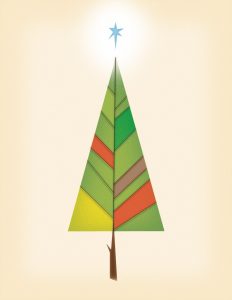 چگونه یک شکل طراحی کنیم؟
چگونه یک شکل طراحی کنیم؟
قدم اول
نرم افزار ایندیزاین را باز کنید و از مسیر File > New > Documents یک سند جدید با اندازه دلخواهتان ایجاد کنید. اگر قصد دارید از این طرح در یک رسانه چاپی استفاده کنید Intent را روی Print قرار دهید و اگر قصد دارید از این طراحی در وب سایت و شبکه های اجتماعی استفاده کنید آن را روی Web قرار دهید. سپس از پنل ابزارها Pen Tool را انتخاب کنید. روی صفحه کلیک کنید و موس را بچرخانید تا طرح کلی شکل ساخته شود.
قدم دوم
می توانید از پنل ابزارها Direct Selection Tool را انتخاب کنید و نقطه های تکیه گاه را روی تصویر ویرایش کنید. طراحی شکل در ایندیزاین گاهی به بازبینی نیاز دارد. پس از آن که روی یک نقطه تکیه گاه کلیک کردید با کمک موس و کلیدهای چهار جهت جای آن را تغییر دهید تا شکل شما عالی شود.
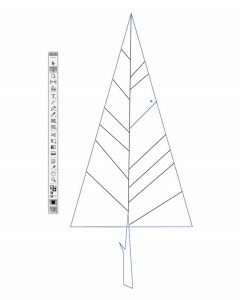 قدم سوم
قدم سوم
برای طراحی هایی که از خطوط جداگانه ساخته شده اند، بهترین ابزار Line tool است. روی صفحه یک بار کلیک کنید و در جای دیگر صفحه یک بار دیگر کلیک کنید تا یک خط کشیده شود. در این تصویر شاخه های درخت با کمک این ابزار کشیده شده اند.
چگونه رنگ و افکت به طرح اضافه کنیم؟
قدم اول
پس از آن که طراحی و ویرایش شکل را به پایان رساندید نوبت به رنگ آمیزی آن می رسد. اگر طراحی شما یک لوگو یا آیکون است احتمالاً تنها به یک یا دو رنگ احتیاج خواهید داشت. اما برای طراحی های پیچیده تر نیاز به فراهم کردن یک پالت رنگ دارید. برای این کار به این مسیر بروید Window > Color > Swatches و گزینه New color swatch را انتخاب کنید. حال شکل مورد نظر خود را انتخاب کنید و رنگ دلخواه خود را روی حالت Fill قرار دهید.
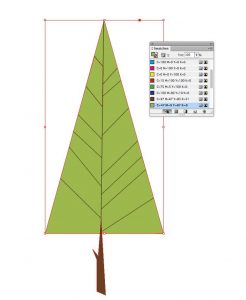 قدم دوم
قدم دوم
حالا آماده اید که افکت هایی را به طراحی خود اعمال کنید تا دارای بافت و عمق شود. اگر می خواهید به چند شکل همزمان یک افکت را اعمال کنید می توانید آن ها را انتخاب کرده و راست کلیک کنید و گزینه Group را انتخاب نمایید. برای اعمال افکت از این مسیر بروید: Object > Effects و سپس هر افکتی که دوست داشتید را انتخاب نمایید.
قدم سوم
با کپی کردن بعضی عناصر طراحی خود و جا به جا کردن آن ها می توانید طراحی خود را زیباتر کنید. در این جا شاخه های درخت کپی شده اند. حالا با کمک ابزار Pen قسمت های مختلفی را برای رنگ آمیزی روی درخت انتخاب نمایید. برای زیباتر انجام دادن طراحی شکل در ایندیزاین می توانید افکت های متنوعی را روی آن اعمال کنید.
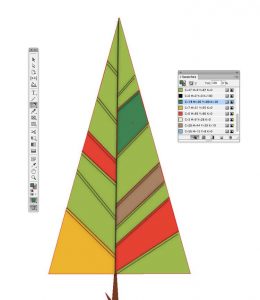 با اعمال افکت Transparency روی بعضی قسمتهای طراحی خود می توانید آن را زیباتر نمایید. سپس Blending mode > overlay را انتخاب نمایید.
با اعمال افکت Transparency روی بعضی قسمتهای طراحی خود می توانید آن را زیباتر نمایید. سپس Blending mode > overlay را انتخاب نمایید.
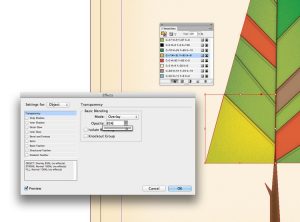 قدم چهارم
قدم چهارم
با اعمال افکت Inner Glow می توانید کاری کنید که طراحی شما مانند نقشی به نظر برسد. همچنین می توانید کاری کنید که به نظر برسد شکل شما درخششی به بیرون دارد. برای این کار شکل ستاره ای را بکشید و با رفتن به مسیر Object > Effects > Outer Glow این افکت زیبا را اجرا کنید.
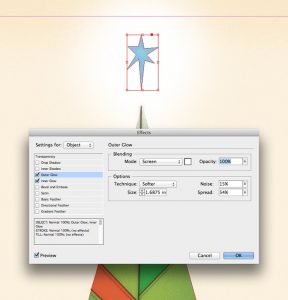
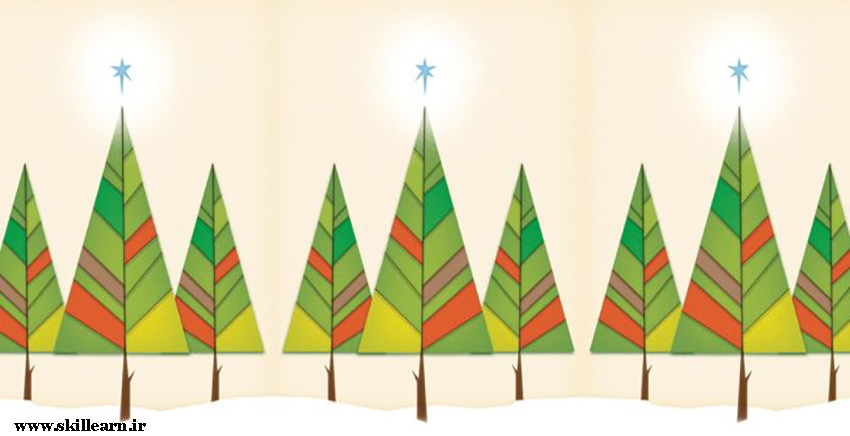








.jpg)



نظرات ارزشمند شما